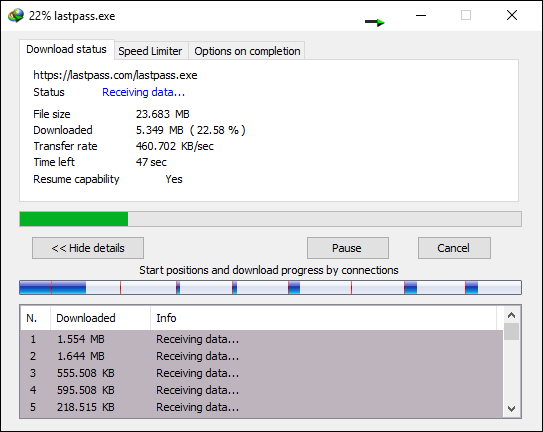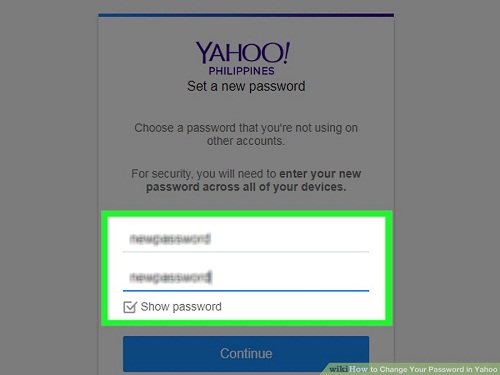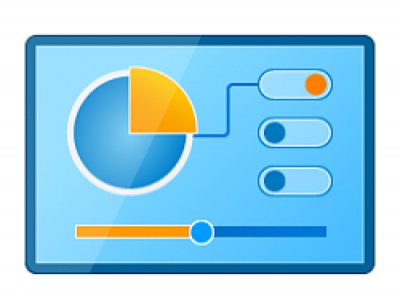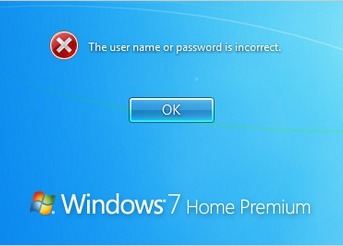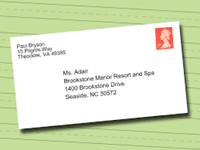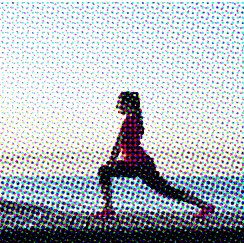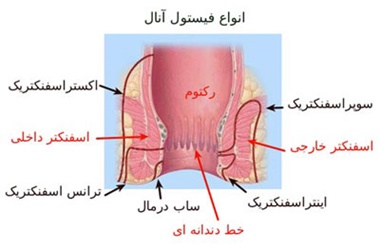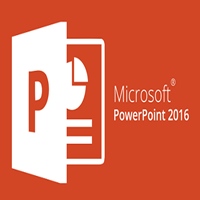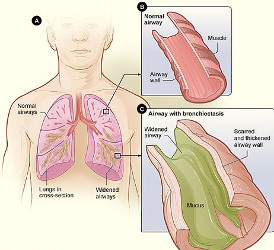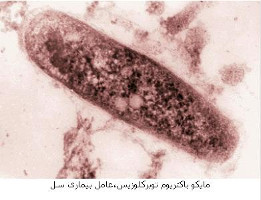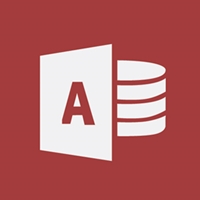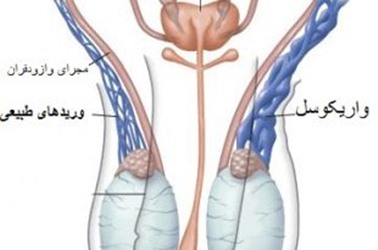آموزش افزایش سرعت اینترنت دانلود منیجر (IDM) با ۴ روش ساده و مؤثر
افزایش سرعت اینترنت دانلود منیجر
اینترنت دانلود منیجر (IDM) یکی از نرمافزارهای اصلی دانلود است که جهت افزایش سرعت دانلود در رایانه به شما کمک میکند. بهترین قابلیت این نرمافزار این است که هر فایل دانلودی که متوقف شده باشد را میتوان دوباره از همان جا شروع به دانلود کرد (قابلیت مکث). در این مطلب قصد داریم چند روش ساده را بررسی کنیم که بوسیله آنها بتوان سرعت اینترنت دانلود منیجر را افزایش داد. آیا سرعت اینترنت کندی دارید یا نمیتوانید فایلها را با تمام سرعت دانلود کنید؟ پس در این مطلب با ما همراه شوید تا شما را با روشهای افزایش سرعت اینترنت دانلود منیجر آشنا کنیم:
حالا ببینیم چطور با انجام چند روش ساده میتوان نسبت به افزایش سرعت دانلود idm اقدام کرد. برای این کار لازم است تغییراتی در تنظیمات دانلود خود ایجاد کنید و سپس شاهد افزایش چشمگیر سرعت دانلود باشید.
اینترنت دانلود منیجر ، افزایش سرعت دانلود idm ، افزایش سرعت idm
روش اول افزایش سرعت دانلود idm :
چند تغییر معدود در تنظیمات IDM خود ایجاد کنید تا سرعت دانلود افزایش پیدا کند:
۱- اینترنت دانلود منیجر را باز کنید و بر روی گزینه Downloads (دانلودها) در بالای صفحه کلیک کنید، سپس در پنجره باز شده به قسمت Speed Limiter بروید و آن را ببندید (گزینه Turn off را بزنید).

۲- یکبار دیگر به گزینه Downloads رفته و در پنجره باز شده به زیر منوی Settings در Speed Limiter بروید. در این قسمت میزان سرعت اتصال خود را انتخاب کنید. مثلاً اگر خط ADSL با سرعت ۴ مگابایت دارید، بهتر است سرعت انتخابی شما بین ۱۰۰ تا ۴۵۰ کیلوبایت باشد.

۳- مجدداً بر روی دکمه Downloads کلیک کرده و گزینه Options را انتخاب کنید. در سربرگ Connection (اتصال) بر روی گزینه Medium Bandwith Connection Type / Speed (نوع / سرعت اتصال با پهنای باند متوسط) کلیک کنید. سپس دکمه OK را بزنید تا کلیه تغییرات صورت گرفته ذخیره شود.

۴- حالا بیشینه تعداد کانکشنهای پیشفرض برای شما نمایان میشود. در اینجا باید به قسمت Option و بعد سربرگ Connection بروید. سپس بیشینه تعداد کانکشنهای پیشفرض را بین ۸ تا ۱۶ قرار دهید و دکمه OK را بزنید. اینک شاهد افزایش سرعت idm خود خواهید بود.

روش دوم افزایش سرعت idm:

اگر سرعت دانلود IDM کند به نظر میرسد، احتمالاً رایانهتان در حال دانلود فایل دیگری است. بنابراین، در چنین مواقعی حتماً تمام دانلودها را متوقف کنید تا بتوانید حداکثر سرعت دانلود را داشته باشید. همچنین میتوانید سری به Windows Update (آپدیت ویندوز) بزنید چرا که ممکن است این قسمت بی سروصدا در حال دانلود آپدیتها باشد.
روش سوم افزایش سرعت دانلود idm :

دکمههای ترکیبی Ctrl + Alt + Delete را فشار دهید تا پنجره مربوط به Task Manager باز شود. همچنین برای باز کردن پنجره Task Manager میتوانید بر روی نوار وظیفه (Taskbar) راست کلیک کنید. حالا باید اپلیکیشنهایی که از زمان زیادی استفاده میکنند، را رویت کنید. همه این اپلیکیشنهای غیرضروری را غیرفعال کنید تا از رم برای این کار استفاده کنند. در نتیجه با این کار مطمئناً سرعت دانلود شما افزایش خواهد یافت.
روش چهارم افزایش سرعت اینترنت دانلود منیجر :
از ابزار IDM Optimizer برای افزایش سرعت دانلود idm استفاده کنید. بدین منظور:
۱- قبل از هر کاری نرمافزار IDM Optimizer Stable را برای ویندوز رایانه شخصی خود دانلود کنید.
۲- پس از اینکه IDM Optimizer را نصب کردید، آن را باز کنید. به محض باز شدن با دکمه Maximize Now مواجه میشوید. بر روی آن کلیک کنید. حالا ویندوز از شما میخواهد که اینترنت دانلود منیجر خود را ریاستارت (شروع مجدد) کنید.

۳- پس از ریاستارت IDM سرعت آن افزایش خواهد یافت.

۴- فایلی را به صورت آزمایشی دانلود کنید. اگر از سرعت IDM رضایت نداشتید، میتوانید به قسمت Settings و Restore Default بروید و آن را به حالت پیشفرض برگردانید.
افزایش سرعت اینترنت دانلود منیجر
ترجمه شده در سایت خلایق
منبع:
itechsoul.com